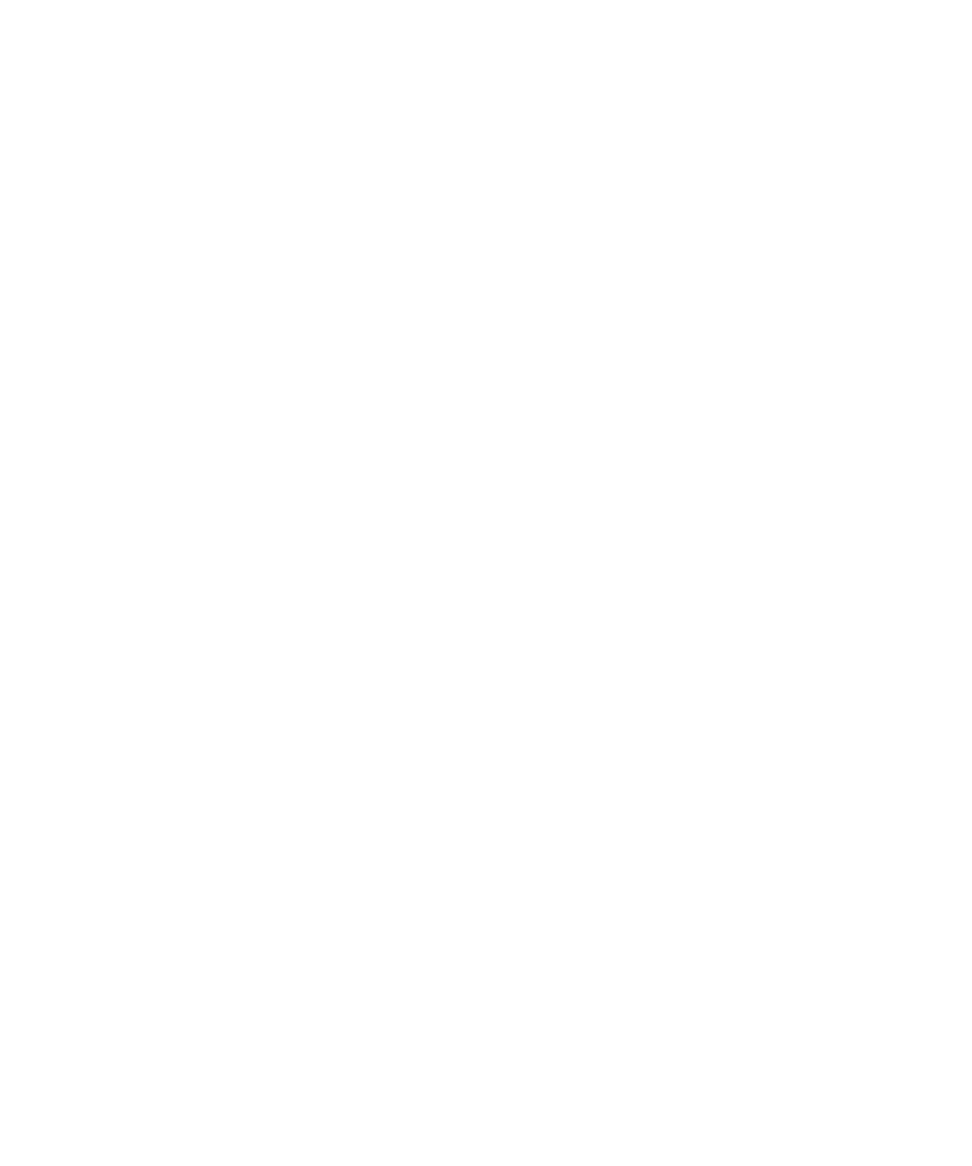
Notatki
Podstawowe informacje o notatkach
Tworzenie notatki
1. Na ekranie głównym lub w folderze Aplikacje kliknij ikonę MemoPad.
2. Kliknij polecenie Dodaj notatkę.
3. Wpisz treść notatki.
4. Naciśnij klawisz Menu.
5. Kliknij Zapisz.
Edycja notatki
1. Na ekranie głównym lub w folderze Aplikacje kliknij ikonę MemoPad.
2. Zaznacz notatkę.
3. Naciśnij klawisz Menu.
4. Kliknij opcję Edytuj.
5. Zmień treść notatki.
6. Naciśnij klawisz Menu.
7. Kliknij Zapisz.
Przesyłanie zadania lub notatki
1. Na ekranie głównym lub w folderze Aplikacje kliknij ikonę Zadania lub ikonę MemoPad.
2. Zaznacz zadanie lub notatkę.
3. Naciśnij klawisz Menu.
4. Kliknij opcję Prześlij jako.
5. Zaznacz żądany typ wiadomości.
Sprawdzanie pisowni
W tworzonych wiadomościach, wpisach kalendarza, zadaniach i notatkach można sprawdzać pisownię.
1. W otwartej wiadomości, wpisie kalendarza, zadaniu lub notatce naciśnij klawisz Menu.
2. Kliknij opcję Sprawdzanie pisowni.
3. Wykonaj jedną z następujących czynności:
• Aby zaakceptować sugerowaną pisownię, kliknij słowo znajdujące się na liście.
• Aby zignorować sugerowaną pisownię, naciśnij klawisz Escape.
• Aby zignorować wszystkie przypadki sugerowanej pisowni, naciśnij klawisz Menu. Kliknij opcję Ignoruj
wszystko.
• Aby dodać słowo do słownika niestandardowego, naciśnij klawisz Menu. Kliknij opcję Dodaj do słownika.
Podręcznik użytkownika
Osobisty organizator
186
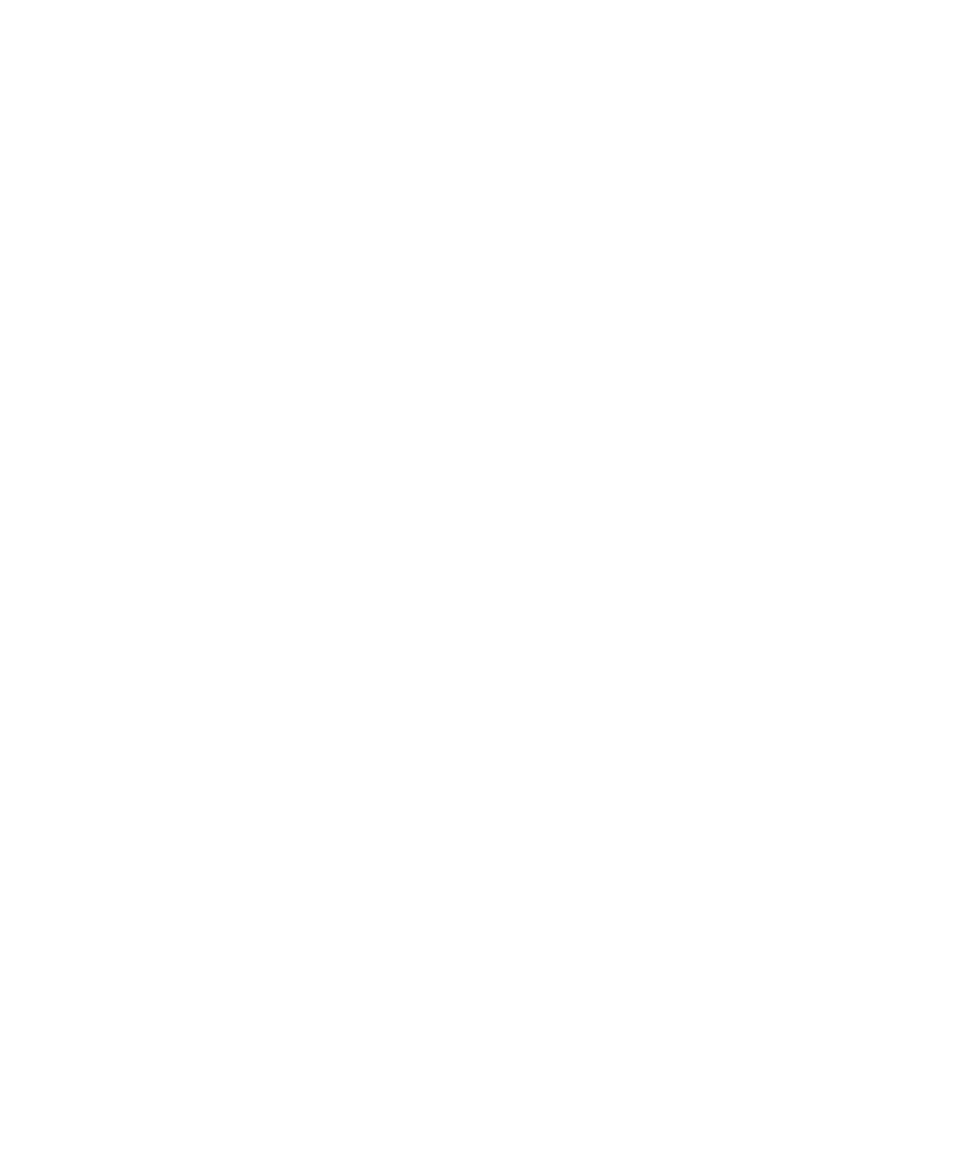
• Aby zatrzymać sprawdzanie pisowni, naciśnij klawisz Menu. Kliknij opcję Anuluj sprawdzanie pisowni.
Usuwanie notatek
1. Na ekranie głównym lub w folderze Aplikacje kliknij ikonę MemoPad.
2. Zaznacz notatkę.
3. Naciśnij klawisz Menu.
4. Kliknij przycisk Usuń.
Opcje listy notatek
Wyłączanie monitu wyświetlanego przed usunięciem elementów
Można wyłączyć wyświetlanie monitu, który pojawia się przed usunięciem wiadomości, dzienników połączeń,
kontaktów, wpisów kalendarza, zadań, notatek i haseł.
1. Na ekranie głównym kliknij ikonę aplikacji.
2. W aplikacji naciśnij klawisz Menu.
3. Kliknij Opcje.
4. W razie potrzeby kliknij opcję Opcje ogólne.
5. W polu Potwierdź usunięcie wybierz opcję Nie.
6. Naciśnij klawisz Menu.
7. Kliknij Zapisz.
Wyświetlanie liczby zadań lub notatek zapisanych w urządzeniu
1. Na ekranie głównym lub w folderze Aplikacje kliknij ikonę MemoPad lub ikonę Zadania.
2. Naciśnij klawisz Menu.
3. Kliknij polecenie Opcje.
W polu Liczba wpisów zostanie wyświetlona liczba zadań lub notatek zapisanych aktualnie w urządzeniu
BlackBerry®.